推薦系統(tǒng)下載分類: 最新Windows10系統(tǒng)下載 最新Windows7系統(tǒng)下載 xp系統(tǒng)下載 電腦公司W(wǎng)indows7 64位裝機(jī)萬(wàn)能版下載
【VueScan完美特別版下載】VueScan特別版無(wú)水印 v9.7.36.0 中文免費(fèi)版
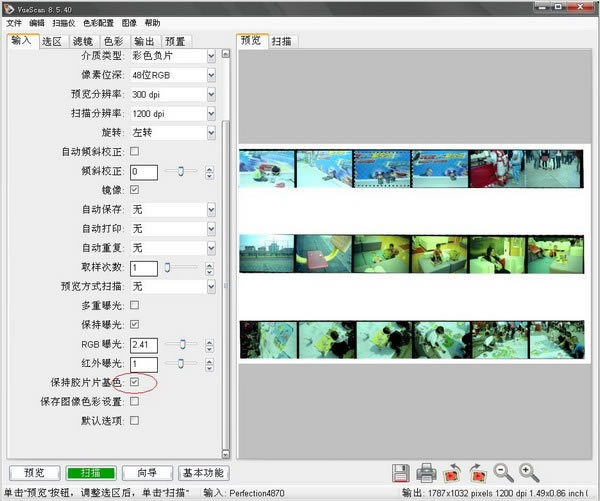
- 軟件類型:辦公軟件
- 軟件語(yǔ)言:簡(jiǎn)體中文
- 授權(quán)方式:免費(fèi)軟件
- 更新時(shí)間:2024-12-25
- 閱讀次數(shù):次
- 推薦星級(jí):
- 運(yùn)行環(huán)境:WinXP,Win7,Win10,Win11
軟件介紹
VueScan完美特別版是一款功能十分強(qiáng)大的文件掃描工具,支持市面上所有的打印機(jī)和掃描儀,具備在剪取圖像時(shí)制成關(guān)聯(lián)單、復(fù)雜的白色平衡算法等,大大提高了掃描的效率。
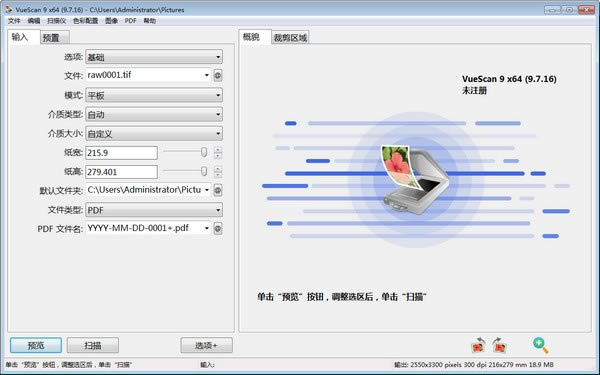
軟件特色
支持 200 種以上的底片類型,在剪取圖像時(shí)制成關(guān)聯(lián)單,復(fù)雜的白色平衡算法,用于檢查物體表面暇疵的紅外線底片掃描,成批掃描,自動(dòng)剪取圖像,等等
隨著軟件的走紅,Vuescan不斷升級(jí),功能不斷完善,應(yīng)用界面也越來(lái)越美觀實(shí)用,最后,很多掃描儀廠商干脆將它作為自己掃描儀的配套驅(qū)動(dòng)程序。
隨著數(shù)碼相機(jī)的流行,RAW成為很多喜歡的文件格式,Vuescan也與時(shí)俱進(jìn),增加了raw文件轉(zhuǎn)換功能,憑借其優(yōu)秀的圖像算法,在RAW文件轉(zhuǎn)換方面,vuescan也獨(dú)樹(shù)一幟。如今,Vuescan已經(jīng)發(fā)展成為一款多功能的圖像處理軟件,支持多達(dá)750款各類掃描儀和200多款能記錄RAW文件的數(shù)碼相機(jī),并支持Adobe的DNG數(shù)字底片格式!
VueScan是著名的第三方底片掃描儀驅(qū)動(dòng)程序,支持市場(chǎng)可見(jiàn)絕大多數(shù)型號(hào)的底片掃描儀,可以更為靈活地控制掃描過(guò)程,更深入地發(fā)掘硬件潛力,獲取色彩完美的高質(zhì)量掃描結(jié)果。VueScan支持200種以上的底片類型,在剪取圖像時(shí)制成關(guān)聯(lián)單,復(fù)雜的白色平衡算法,用于檢查物體表面暇疵的紅外線底片掃描,成批掃描,自動(dòng)剪取圖像等等。
VueScan 利用了以下設(shè)備的高級(jí)硬件能力:尼康 LS-30/LS-2000,美能達(dá) Dimage ScanDual,惠普 PhotoSmart,尼康 LS-20/LS-1000,寶麗來(lái) SprintScan 35/LE/ES/+,和佳能 CanoScan2700F 底片掃描儀。利用 VueScan,你能夠比平板掃描儀掃描照片更多地控制最終的圖像。
軟件功能
一、掃描文檔:
無(wú)論您需要掃描單頁(yè)還是 100 頁(yè)的書(shū),VueScan 都有幫助您的工具。
使用平板和自動(dòng)送紙器(ADF)進(jìn)行掃描
掃描到 PDF(單頁(yè)和多頁(yè))
光學(xué)字符識(shí)別(OCR)
自動(dòng)顏色檢測(cè)
小文檔文件大小
自動(dòng)校正文檔糾偏
二、掃描照片:
你抽屜里有一個(gè)裝滿照片的盒子嗎?您可以使用 VueScan 將它們放到您的計(jì)算機(jī)上。
使用平板和自動(dòng)送紙器(ADF)進(jìn)行掃描
掃描到 JPEG 或 TIFF
預(yù)設(shè)照片大小
在平板上掃描多張照片
自動(dòng)文件命名
三、掃描膠片和幻燈片:
VueScan 是所有膠片和幻燈片掃描的終極工具。
幾乎適用于所有的膠片/幻燈片掃描儀
掃描到 JPEG/TIFF/RAW
紅外除塵
顏色校正
IT8 校準(zhǔn)
Photoshop 集成
VueScan完美特別版使用教程
一、掃描圖像
運(yùn)行VueScan
將圖像插入掃描儀
設(shè)置“輸入|媒體類型”
按“預(yù)覽”按鈕
用鼠標(biāo)調(diào)整裁剪框
按“掃描”按鈕
如果預(yù)覽中的顏色看起來(lái)不正確,請(qǐng)嘗試在圖像應(yīng)該為灰色的區(qū)域上單擊鼠標(biāo)右鍵(在Mac OS上使用控制鍵)。
要重置為自動(dòng)色彩平衡設(shè)置,請(qǐng)用鼠標(biāo)右鍵雙擊圖像(在Mac OS上使用控制鍵)。
如果場(chǎng)景中的燈光異常(即在日落時(shí)或舞臺(tái)燈光下),請(qǐng)嘗試將“顏色|色彩平衡”設(shè)置為“中性”
二、使用Scanner作為復(fù)印機(jī)
運(yùn)行VueScan
將“輸入|掃描任務(wù)”設(shè)置為“復(fù)制到打印機(jī)”
設(shè)置“輸入|媒體類型”
設(shè)置“輸入|媒體大小”
將圖像插入掃描儀
按“掃描”按鈕
從步驟5開(kāi)始重復(fù)
三、使用掃描圖像
VueScan旨在將掃描圖像保存為JPEG文件(默認(rèn)情況下)或TIFF文件(可選)。
您可以將喜愛(ài)的圖像編輯程序配置為在掃描完成時(shí)自動(dòng)打開(kāi)每個(gè)圖像。使用“Prefs | External viewer”選項(xiàng)來(lái)控制它。
在Mac OS X上,您可以通過(guò)以下方式設(shè)置.tif和.jpg文件的默認(rèn)查看器:
在.tif或.jpg文件上單擊一次
選擇“文件|顯示信息”
選擇“打開(kāi)應(yīng)用程序”
選擇您要使用的應(yīng)用程序
按“全部更改”按鈕
在Windows上,您可以通過(guò)為.tif和.jpg文件設(shè)置文件關(guān)聯(lián)來(lái)設(shè)置自動(dòng)以掃描圖像開(kāi)始的程序。要?jiǎng)?chuàng)建文件關(guān)聯(lián),請(qǐng)用鼠標(biāo)右鍵單擊.tif或.jpg文件,選擇“打開(kāi)方式”,然后選擇“選擇程序”。選擇要使用的程序,并選擇“始終使用所選程序打開(kāi)此類文件”。
在Linux上,使用“Prefs | Viewer”選項(xiàng)選擇用于查看.tif和.jpg文件的應(yīng)用程序
四、掃描卷膜
如果您從同一卷膠卷掃描多個(gè)畫(huà)面,以下步驟將最佳地設(shè)置CCD曝光和膠片底色(即蒙版顏色):
將“輸入|選項(xiàng)”設(shè)置為“高級(jí)”
設(shè)置“輸入|媒體類型”
插入最透明區(qū)域的膠片
如果“輸入|鎖定曝光”可見(jiàn)
清除“輸入|鎖定曝光”
按“預(yù)覽”按鈕
必要時(shí)調(diào)整裁剪
如果“輸入|鎖定曝光”可見(jiàn)
設(shè)置“輸入|鎖定曝光”
按“預(yù)覽”按鈕
如果“輸入|鎖定膠片基色”可見(jiàn)
設(shè)置“輸入|鎖定膠片基色
五、批量掃描
要批量掃描多個(gè)圖像,請(qǐng)將“輸入|批次掃描”設(shè)置為“全部”以掃描設(shè)備中的所有幀,或?qū)⑵湓O(shè)置為“列表”并鍵入幀列表(即“4 3 1”表示幀4,3和1,按此順序)。
VueScan完美特別版怎么設(shè)置無(wú)偏色
1、保持膠片片基色。
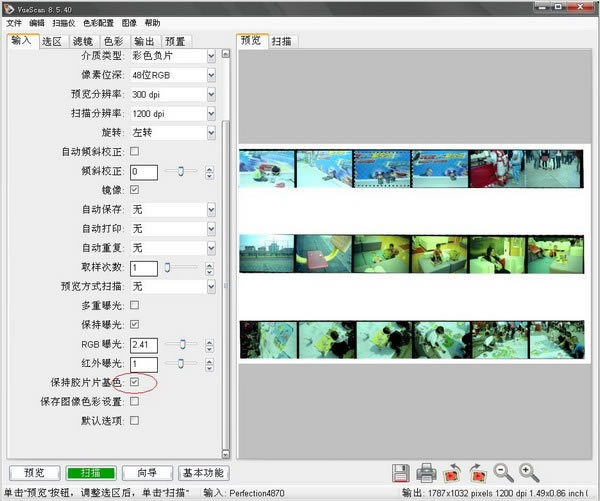
2、右鍵點(diǎn)擊高光點(diǎn)。
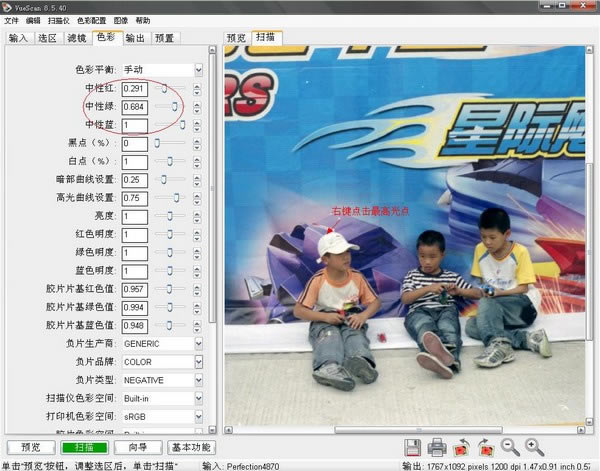
3、用紅/綠/藍(lán)明度細(xì)調(diào)中灰。
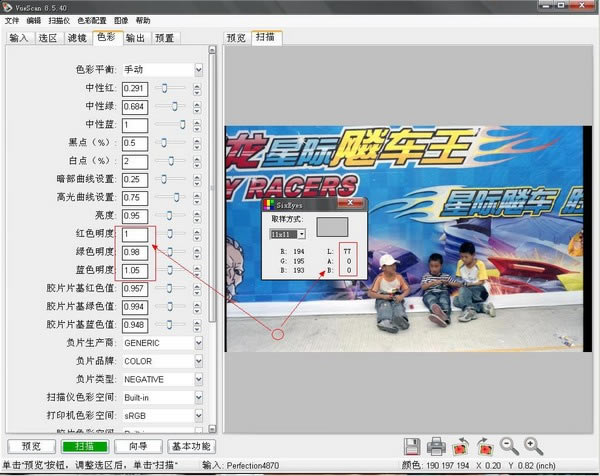
VueScan完美特別版怎么連接打印機(jī)
如果是baiUSB接口的一體機(jī),則連du接在一臺(tái)電腦zhi上,安裝好dao驅(qū)動(dòng)并能正常使用后,將其zhuan共享給局shu域網(wǎng)的其他機(jī)器。選中安裝好的打印機(jī)--右鍵--屬性--共享,設(shè)定名稱后確定。
局域網(wǎng)的其他機(jī)器,與該共享主機(jī)在同一網(wǎng)段,或能互相訪問(wèn)的不同網(wǎng)段。兩臺(tái)電腦就設(shè)定為同網(wǎng)段,比如192.168.0.2和192.168.0.3.
另外一臺(tái)沒(méi)有連接一體機(jī)的電腦上,開(kāi)始--運(yùn)行--輸入\\192.168.0.* (*表示共享主機(jī)的IP地址的最后一段數(shù)字),在彈出的頁(yè)面中,雙擊顯示出來(lái)的打印機(jī),按提示安裝對(duì)應(yīng)驅(qū)動(dòng),并設(shè)定為默認(rèn)打印機(jī),則每當(dāng)打印和掃描時(shí),就跟在自己電腦上安裝是一樣的.
需要注意的是,共享主機(jī)(即安裝一體機(jī)的電腦)必須開(kāi)機(jī)情況下,別的電腦才能共享打印.
1贛教云教學(xué)通2.0-贛教云教學(xué)通2.0下載 v5......
2step7 microwin-西門(mén)子PLC S7......
3百度網(wǎng)盤(pán)清爽精簡(jiǎn)純凈版-網(wǎng)盤(pán)工具-百度網(wǎng)盤(pán)清爽精......
4360安全瀏覽器-瀏覽器-360安全瀏覽器下載 ......
5谷歌瀏覽器 XP版-谷歌瀏覽器 XP版-谷歌瀏覽......
6Kittenblock重慶教育專用版-機(jī)器人編程......
7seo外鏈助手(超級(jí)外鏈) -SEO外鏈優(yōu)化工具......
8Notepad3-記事本軟件-Notepad3下......
9小米運(yùn)動(dòng)刷步數(shù)神器-小米運(yùn)動(dòng)刷步數(shù)神器下載 v2......

